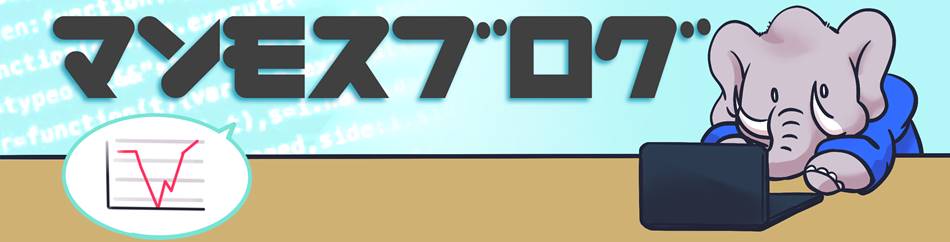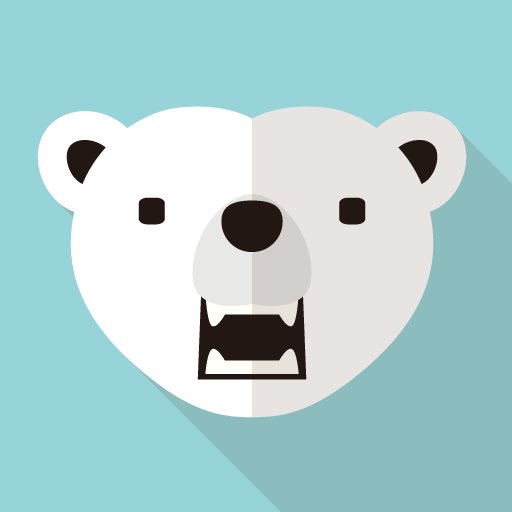
デイトレのパソコンって2画面のほうがいいの?
この記事では、上記の疑問にお答えします。
本記事のポイント
・パソコンのディスプレイ設定の種類
・デイトレのパソコンを2画面にする方法
・2画面にするためにおすすめのパソコン
この記事では、初心者向けに2画面のパソコンがおすすめな理由と、2画面に設定する方法を解説しています。
現在パソコンを持っている人は、新たにパソコンを買い替えなくても、この記事で解説している方法を試すことで、パソコンを2画面にすることが可能です。
※PCのスペックにもよりますが、この記事で解説している内容の最低1つは、設定可能と思います。

はじめまして!マンモスです。
投資歴16年目です。
2021年4月に資産3000万円を達成しました。
実現損益は1000万円を超えました。
デイトレも2年以上やってました。
その経験を活かし、「デイトレのパソコンは2画面がおすすめな理由とやり方を解説。」を解説します。
デイトレのパソコンは2画面がおすすめな理由
デイトレのパソコンは2画面にするのがおすすめです。
理由は以下の2つです。
②操作性の向上
ディスプレイ1枚でもデイトレは可能ですが、2枚あればかなりデイトレしやすくなるのも事実です。
ただ、ディスプレイが3枚以上になると、正直なところ、人によっては不要なレベルです。
ですので、万人におすすめできる、ディスプレイ2枚を使うメリットを解説していきます。
理由① より多くの情報を表示できる
デイトレでパソコンを2画面にすることで、視認性が大幅に向上します。
例えば、
・表示させるチャートを増やす。
・板情報とチャートを分ける。
・速報、チャート、板、SNSなどを同時に表示させる。
などが可能です。
いずれも、好み次第でいくらでもカスタムが可能になります。
1度に見れる情報が多くなることは、デイトレにとって大きなメリットとなります。
※イメージはこんな感じ。


マルチディスプレイは、プロっぽくてかっこいいのでおすすめ!
理由② 無駄な動作を省きタイムロスを無くす
見たい情報をまとめて表示できるため、いちいち画面を切り替える手間が省けます。
その分、タイムロスがなくなり、1分1秒を争うデイトレでは有利になります。
さらに、無駄な操作も減り、ヒューマンエラーの低下、ストレスの軽減にもなります。
また、Excelなどのスプレッドシートで、いくらの金額で買う、損切りはいくらにする、などの計算用シートを作っておいて、マネーマネジメント、リスクマネジメントを同時に行うのも便利です。

2画面にすることで、リスクマネジメント、マネーマネジメントもより効率化できます。
パソコンのディスプレイ設定の種類
パソコンを2画面にする設定について解説します。
①拡張モード
2画面をそれぞれ独立して使うことができるモードです。
※以下のように、それぞれの画面を自由に使える。
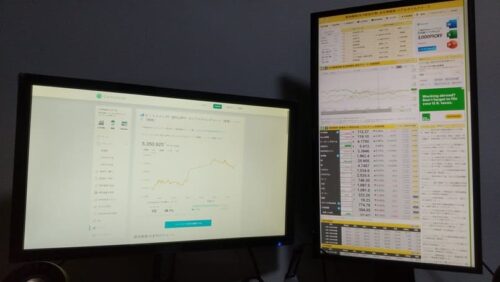
ただ、パソコンのスペックによっては、拡張モードが使えないこともあります。
その場合、複製モードしか使えません。

デイトレでは、基本的にこっちのモードを使います。
②複製モード
複製モードは、2つの画面でまったく同じものが映ります。
こちらは、拡張モードが使えないパソコンでも使えることがほとんどです。
正直、デイトレではあまり使い道がありません。
ただ、拡張モードのためだけにわざわざパソコンを買い替えたくないときは、大きめのディスプレイ(TVなどでも可)を用意することで、表示できる情報を増やすことができるため、マルチディスプレイに近い感覚で使うこともできます。
以下の写真は、私のPC環境とTVです。
PC用ディスプレイ横1枚(左のディスプレイ)、縦1枚(真ん中のディスプレイ)、TV(右のディスプレイ)。
※サイズはPCディスプレイ23.8インチ、TV43インチ。
左のディスプレイを右のTVに複製している状態です。
PC用ディスプレイ2枚分以上の大きさのため、1画面(TV)だけでも、マルチディスプレイと同等の作業効率になります。
あえて追加でディスプレイやマルチディスプレイができるPCを買わなくても、TVサイズ次第では、コストを掛けずにデイトレ効率をアップできます。
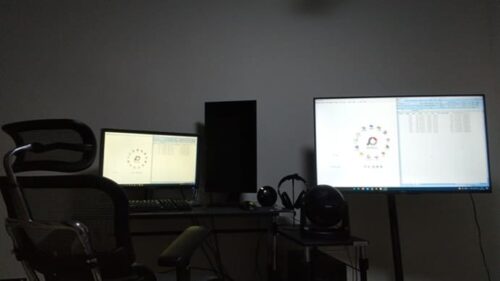
デイトレのパソコンを2画面にする方法
パソコンを2画面にする方法を解説します。
※Windowsの方法です。
②ディスプレイ用のケーブルを準備する。
③パソコン側の設定。
手順① 追加のディスプレイを準備する(TVでもOK)
まずは、追加のディスプレイを用意します。
PC用に限らず、普通のTVなどでもOKです。
追加用のディスプレイが無いという場合、とりあえずはTVで試してみましょう。
新規ディスプレイを買う場合も、チャートやニュースを表示させるだけなら、安物のディスプレイで十分です。
メーカーにもよりますが、23.8インチで2万円弱で買えます。

個人的には、23.8インチが大きすぎず、小さすぎない丁度いいサイズかな、と思います。
画面が大きくなりすぎると、マウスの稼働範囲が広がり、多少ストレスを感じます。
手順② ディスプレイ用のケーブルを準備する
最近のPC、ディスプレイはHDMIケーブルでつなげます。
お使いのPCによっては、VGAケーブ等が必要な場合もあります。
※PCのディスプレイ用ケーブル種類が分からない場合、下記リンクが画像付きで分けりやすいので参考にして下さい。

PCとディスプレイ間でケーブルの種類が異なる場合も、変換コネクタを使うことで接続可能となります。
変換コネクタを持っていない人は準備しましょう。
手順③ パソコン側の設定
以下の流れで設定を変更します。
①PCのデスクトップ画面で、右クリックメニューより「ディスプレイ設定」をクリックする。
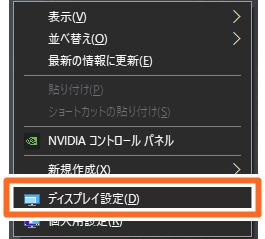
②「検出」をクリックして、追加のディスプレイを検出する。
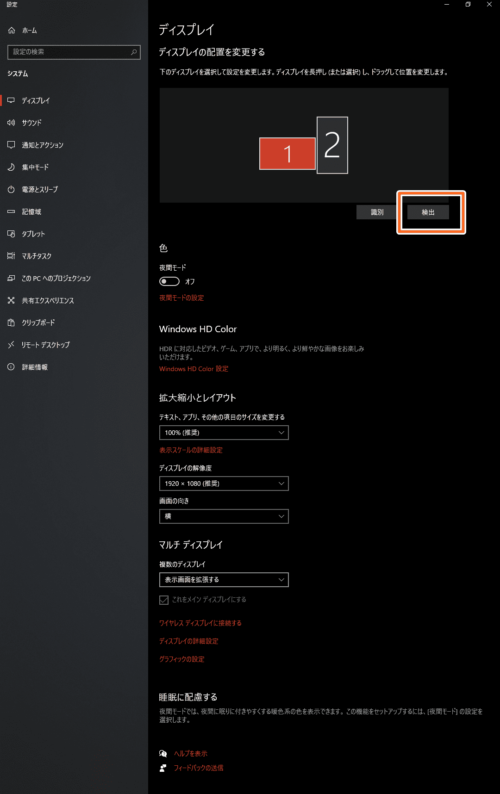
※TVの場合、TV側の入力切替で入力先を変えておかないと、パソコン側でTVを検出できない場合があります。
③「マルチディスプレイ」の「複数のディスプレイ」にて、
・表示画面を複製する。
・表示画面を拡張する。
どちらかを選択します。
※パソコンのスペックによっては、表示画面の拡張ができない場合があります。
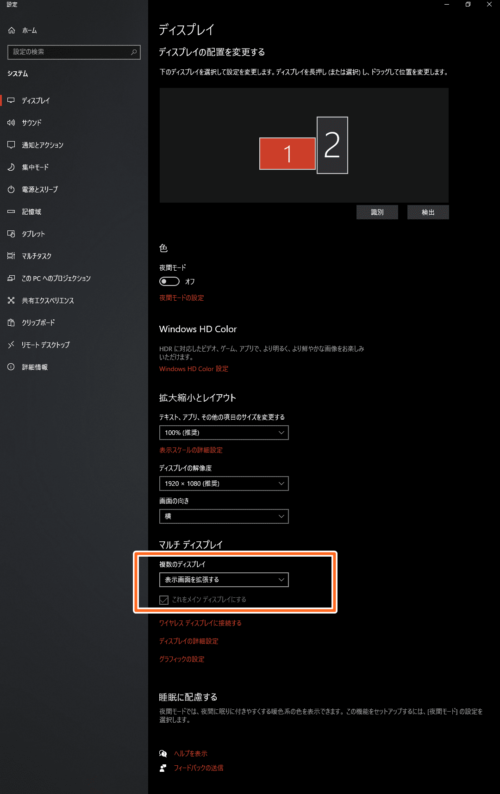
④ディスプレイの配置を調整します。
※実物の配置と、パソコンの設定を揃えましょう。
でないと、マウスを動かしたときに画面間移動の際の挙動がずれます。
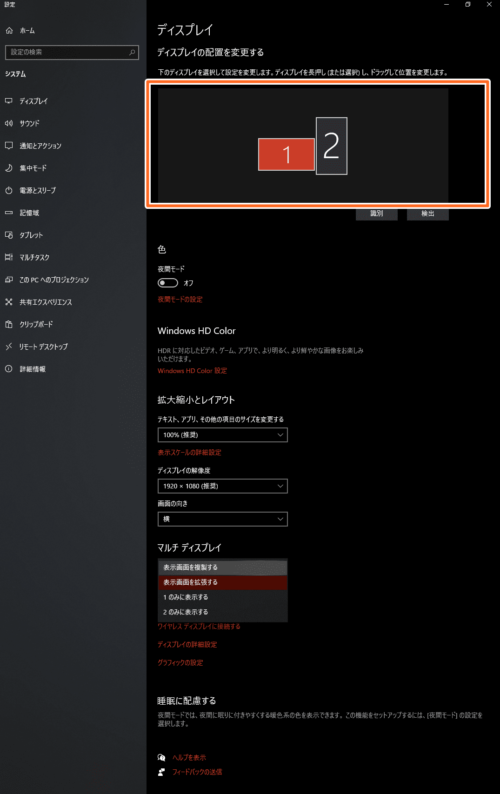
※「画面の向き」の設定で、縦表示にもできます。
お好みでどうぞ。
2画面にするためにおすすめのパソコン
既にパソコンを持っていれば、そちらでも十分です。
ただ、画面の複製しかできず、使いづらいという場合、新しくパソコンを買ってもいいでしょう。
私個人的におすすめなのが、「ゲーミングPC」です。

私自身もゲーミングPCを使ってます。
ゲーミングPCとは、グラフィックボードをはじめ、一般用PCに比べスペックが高めのパソコンのことです。
別にゲームにしか使えないわけではありません。
デイトレで使う分にはオーバースペックなのですが、デイトレ以外の部分でも色々使えるので便利です。
例えば、YouTubeの動画編集やゲーム、プログラミングなどいろいろですね・・・・
個人的には、プログラミングを覚えてデイトレの自動売買(システムトレード)なんかをおすすめしたいところです。
投資、投機とプログラミングは相性がよく、覚えておくと何かと便利です。
これから何か副業を始めたいという人にも、もちろんおすすめです。
私はこのブログをゲーミングPCで作ってます。
ブログでネタ切れしたら、そのうちYouTubeの動画作成なんかも挑戦してみようかな、と思ってます。
このように、ゲーミングPCを持っておくと、デイトレ以外の選択の幅が広がり便利です。
あと、わざわざ最新のゲーム機を買わなくてもゲームができます。
PCとゲーム機両方にお金を掛けるよりは、コスパもいいかな、と思います。
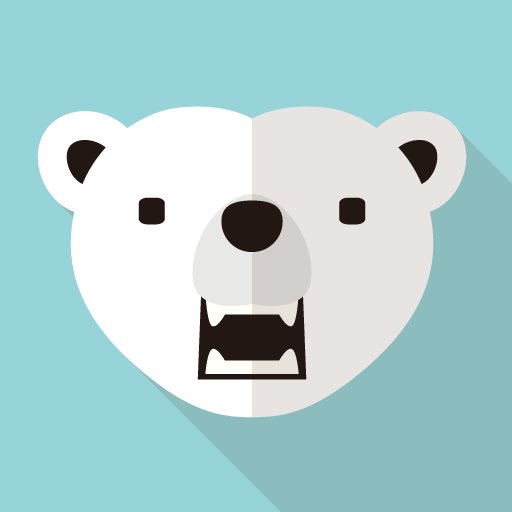
ゲーマーなら、パソコンでゲームしようぜ!
まとめ
「デイトレのパソコンは2画面がおすすめな理由とやり方を解説。」のまとめです。
理由① より多くの情報を表示できる。
理由② 無駄な動作を省きタイムロスを無くす。
・パソコンのディスプレイ設定の種類
①拡張モード(PCのスペックによっては不可)。
②複製モード。
・デイトレのパソコンを2画面にする方法
手順① 追加のディスプレイを準備する(TVでもOK)。
手順② ディスプレイ用のケーブルを準備する。
手順③ パソコン側の設定。
・2画面にするにはゲーミングPCをがおすすめ